发布时间:2025-04-16 16: 44: 00
在Abaqus建模与仿真过程中,网格(Mesh)既是求解的基础,又是影响计算精度和效率的关键因素。在模型可视化界面,默认情况下显示有灰色网格线背景,部分用户希望简化界面显示、去除背景网格以便于截图或聚焦模型细节;另一方面,初始划分的网格如果密度不合适、单元质量差,还需要重新划分。本文将从可视化展示与网格重构两个层面出发,详细讲解Abaqus如何去掉网格线与Abaqus如何重新划分网格,助力用户更灵活地掌控仿真建模过程。
一、Abaqus如何去掉网格线
所谓“网格线”,主要是指Abaqus主视图窗口背景中用于辅助观察建模比例和几何关系的背景坐标网格线(而非模型本身的有限元网格)。这些网格在进行截图、展示成果或构建复杂装配结构时,往往会产生视觉干扰。
1. 去除背景网格线的方法
Abaqus背景网格线是可以通过可视化设置关闭的:
打开Abaqus/CAE;
在任意模块(Part、Assembly、Mesh等)点击菜单栏的:
View > Graphics Options
弹出窗口中,找到“Grid”或“Show Grid”选项;
取消勾选 Show Grid(显示网格);
点击“OK”确认设置,背景辅助线立即消失。
此设置适用于所有模块,可大幅提升模型截图的清爽度,常用于论文图片、汇报演示等场景。
2. 修改背景颜色与网格颜色(可选)
如果不想完全关闭背景网格,也可以适当调淡或修改背景配色:
同样在 View > Graphics Options 中;
进入“Color”标签页;
分别设置:
Background Color(背景色);
Grid Color(网格线颜色);
将网格线改为接近背景色的灰色或白色,即可达到“视觉隐藏”效果。
3. 快捷隐藏显示网格线
某些版本的Abaqus也允许在界面上直接点击“显示网格”按钮(小图标为横纵线交叉图案),一次性切换开关,无需进入选项菜单。
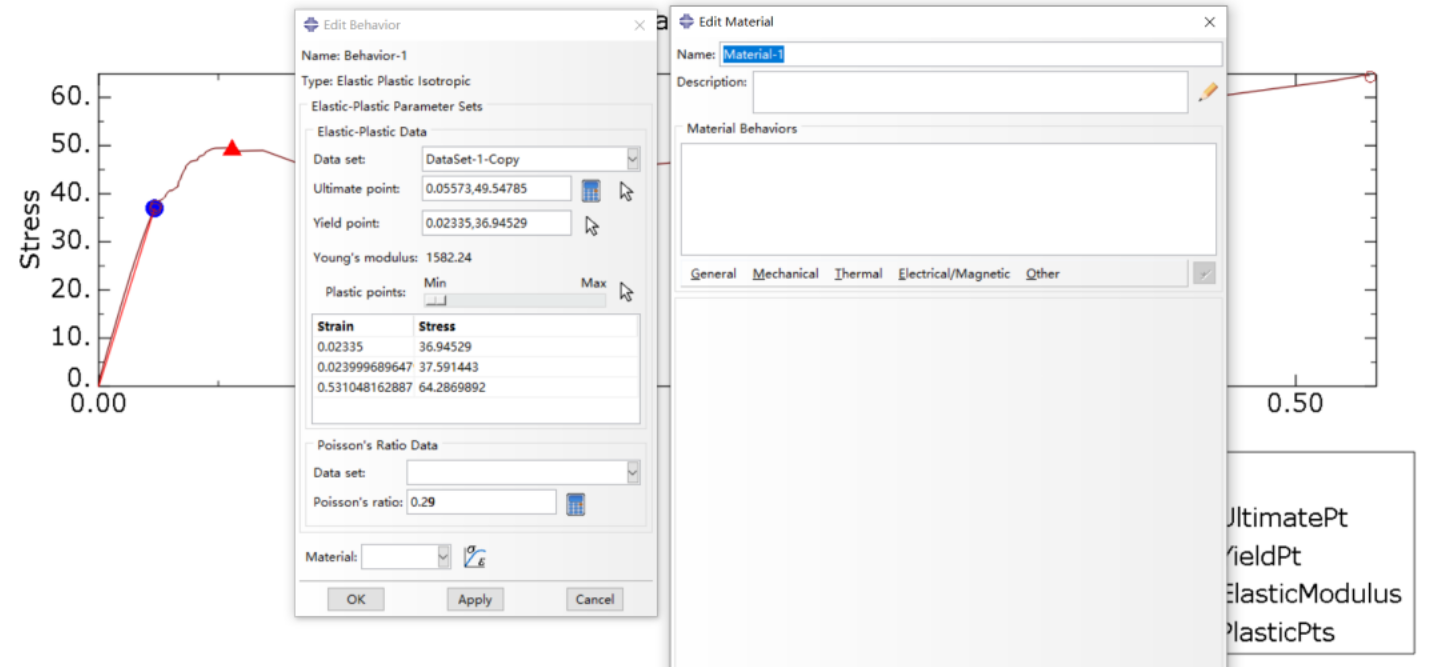
二、Abaqus如何重新划分网格
有限元网格划分的质量直接影响计算精度、收敛速度乃至最终结果的可靠性。在建模过程中,如果你发现模型网格过于粗糙、单元畸形、边缘不连续或局部应力梯度大,就需要重新划分网格来优化分析效果。
1. 删除已有网格
若模型已经划分过一次网格,需要先清除旧网格再重新划分:
进入 Mesh 模块;
在左侧 Model Tree 中右键点击零件或实例;
选择 Delete Mesh 或 Seed > Delete;
系统将清除当前单元、节点及划分信息,恢复为未划分状态。
2. 重新设置种子尺寸(Seed)
网格的密度主要由“种子(Seed)”控制,是划分前必须设置的参数:
在 Mesh 模块点击顶部菜单:
Seed > Part(或 Seed > Edge)
在弹窗中设置网格尺寸(Seed Size);
数值越小,网格越密;
可以设置恒定密度或渐变密度;
可勾选 Deviation Factor(偏差因子)和 Min Size(最小单元)做更细控制;
点击“OK”完成种子设置。
3. 设置网格控制类型(Element Type)
划分前还需确认所选单元类型是否合理:
点击 Assign > Element Type;
选择适合的元素类型,如 C3D8(线性立方体)、C3D20(高阶立方体)、S4(壳单元)等;
对于塑性、热耦合、接触等工况应合理选择单元特征(Reduced Integration、Hybrid等)。
4. 执行网格划分(Mesh)
完成以上步骤后即可进行重新划分:
点击 Mesh > Part 或 Mesh > Instance;
系统根据种子与元素类型重新生成网格;
划分完成后可通过 Verify Mesh Quality 查看单元形状、偏移、扭曲等指标;
若质量不达标,可返回Seed调整密度或修改几何边界进行优化。
5. 网格局部加密技巧(局部细化)
若模型仅局部应力集中,可不必全部细化:
使用 Partition 命令将关键区域分割;
对关键区域单独设置更小的 Seed 值;
这样可实现全局粗网格+局部精细网格的平衡结构。
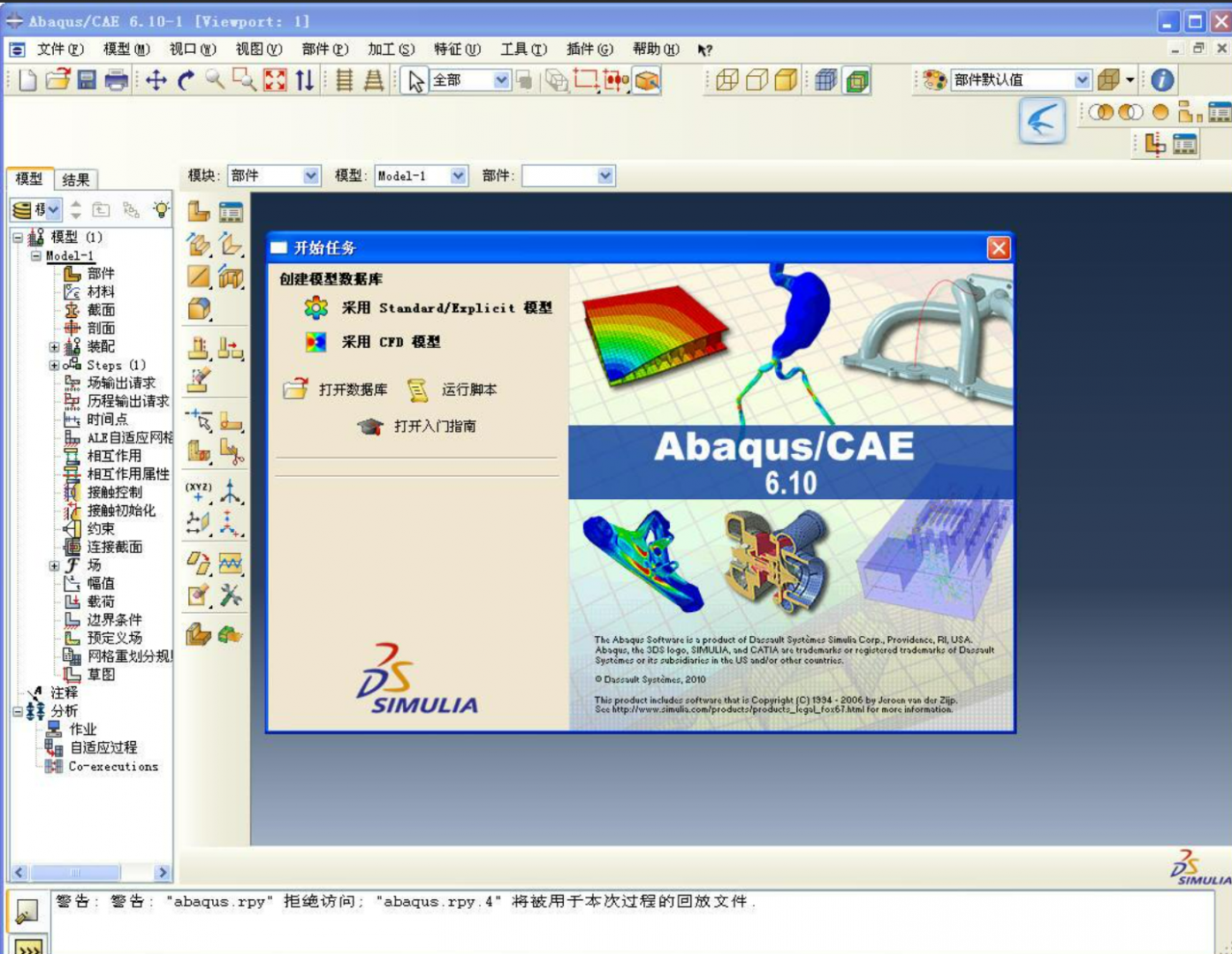
三、如何用Free Meshing和Structured Meshing策略优化重划网格效果
在Abaqus中,网格划分策略分为两类:自由网格(Free Meshing) 和 结构化网格(Structured Meshing),选择得当将大幅提升仿真效率。
1. Free Meshing(自由网格)
适用于不规则复杂结构;
系统根据几何自动生成单元形状与拓扑;
操作简单但单元质量可能不稳定;
可与 Sweep、Medial Axis 方法联合使用改进质量。
2. Structured Meshing(结构化网格)
适用于规则几何体(长方体、圆柱体、壳结构等);
网格拓扑更规则,适合塑性变形、应力集中的分析;
步骤:
进入 Mesh 模块;
使用 Partition 将零件分块为规则体;
设置 Structured 网格控制;
Seed后划分即可生成规则布线网格。
3. 混合网格策略
在一个模型中,复杂区域使用 Free Mesh,规则区域使用 Structured Mesh;
利用 Virtual Topology 消除小特征干扰,改善网格连通性;
结合局部加密,既保计算效率,又确保重点区域精度。
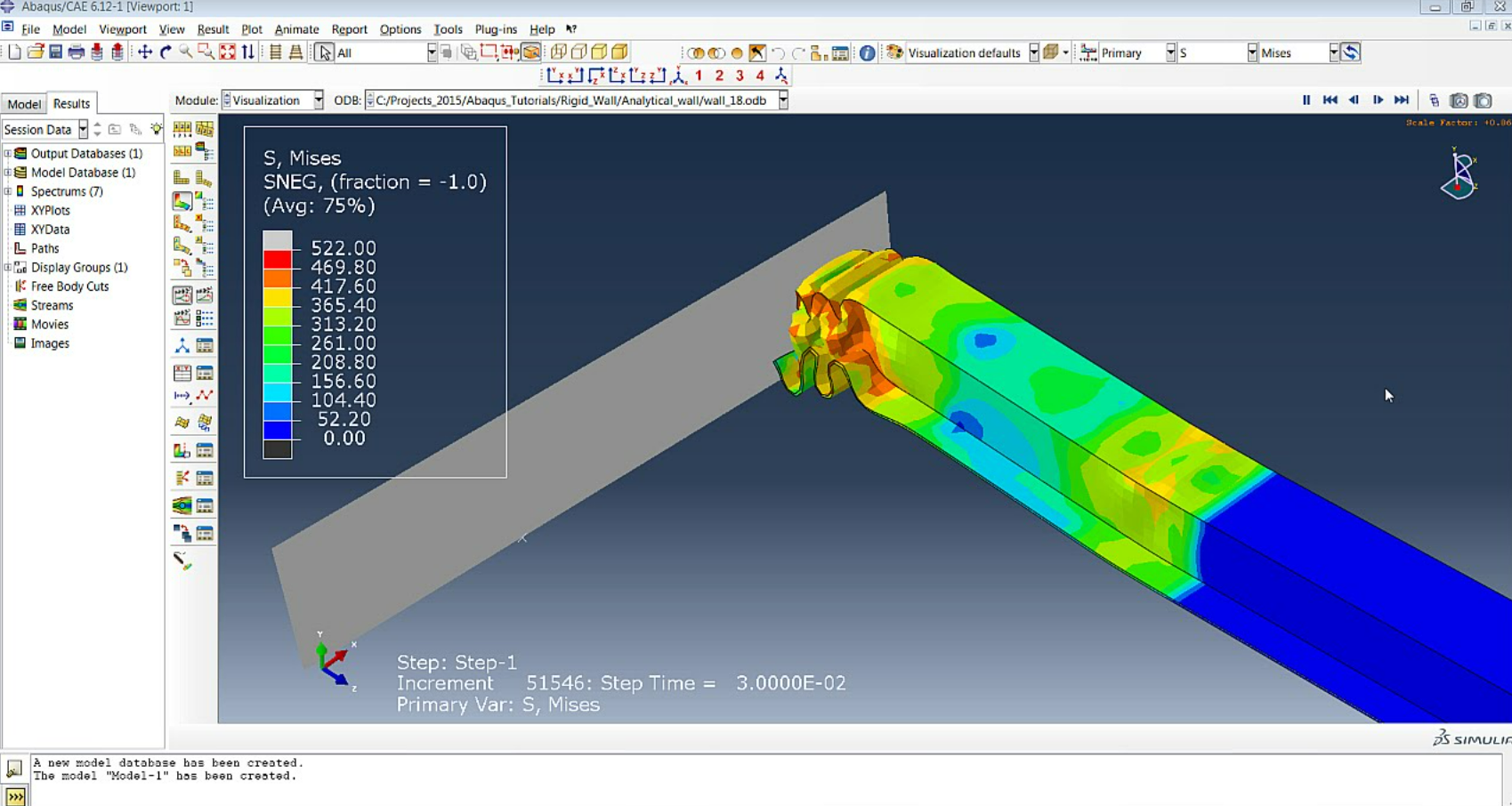
总结
Abaqus如何去掉网格线 Abaqus如何重新划分网格这两个操作技巧看似简单,却在模型准备和仿真结果精度之间扮演着关键角色。去掉背景网格线能提升界面清爽度,便于模型展示和结果截图;而重新划分网格,则是改善模型质量、提高仿真精度的有效手段。通过合理设置种子密度、元素类型和划分策略,结合局部优化与结构化划分技术,用户可以构建更精确、更高效、更可靠的有限元模型,为高质量仿真分析奠定坚实基础。
展开阅读全文
︾
读者也喜欢这些内容:
Abaqus后处理不显示网格 Abaqus后处理隐藏网格
在使用Abaqus进行有限元分析时,后处理模块是用来查看结果、分析场变量分布和评估网格质量的重要环节。对于工程人员而言,能否正确显示或控制网格的可视状态,直接影响结果判断的直观性和精度。尤其是在模型网格较细密、结构较复杂时,显示网格有助于验证单元形状、分析节点应力集中情况;而隐藏网格又便于观察颜色等值图、整体变形等可视效果。围绕Abaqus后处理不显示网格,Abaqus后处理隐藏网格这两个关键操作,本文将详细介绍如何控制网格显示的正确方式,并拓展到后处理窗口中视图控制的其他技巧,帮助用户在结果可视化中更灵活掌握操作细节。...
阅读全文 >
Abaqus网格划分错了如何删除 Abaqus网格划分出错怎么办
在使用Abaqus进行有限元建模的过程中,网格划分直接关系到分析结果的准确性与计算效率。然而在实际操作中,尤其是面对复杂几何、局部细节或模型修改后,网格划分出错或划分策略不当的情况并不少见。如何快速删除错误的网格、重新设定划分参数、有效规避系统错误,是每一个Abaqus用户必须掌握的技能。围绕Abaqus网格划分错了如何删除,Abaqus网格划分出错怎么办这两个关键问题,本文将从操作步骤、错误定位、修复技巧和延伸应用三个层面展开详细解读,帮助工程师提升模型处理效率和仿真质量。...
阅读全文 >
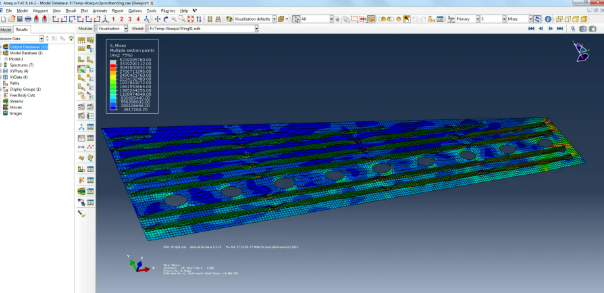
Abaqus怎么减少计算误差 Abaqus如何减少计算成本
Abaqus怎么减少计算误差 Abaqus如何减少计算成本是进行有限元仿真时无法忽视的两个核心议题。在实际工程分析中,模型尺寸大、材料行为复杂、边界条件繁杂常导致计算结果偏离实际,而运算时间长、资源消耗大则进一步影响工程效率。...
阅读全文 >
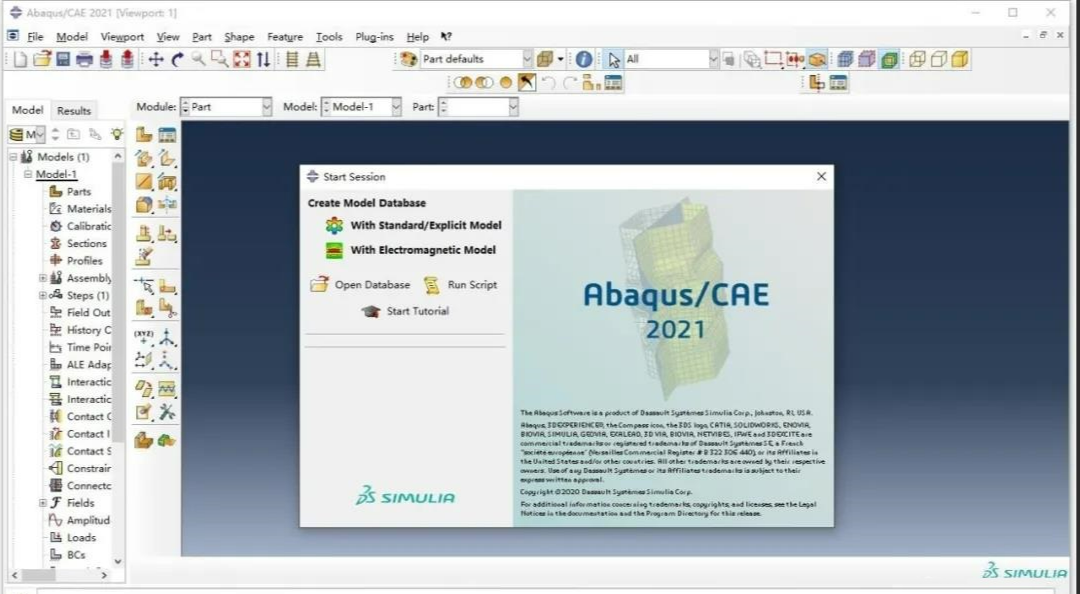
Abaqus如何将背景变白 Abaqus如何导出高清图片
在使用Abaqus/CAE进行仿真建模和结果可视化时,我们常常需要将模拟画面导出为图片,用于论文插图、技术报告或答辩展示。然而,Abaqus默认采用灰色或深色背景,这在打印或文档中往往不够清晰、不够美观。...
阅读全文 >